使用过演示文稿的朋友们都知道,常常会在幻灯片的内容上使用超链接可以快速翻到需要的那一页幻灯片。下面小编就来告诉大家如何在WPS演示中使用超链接的命令,一起来看看吧。新建默认模板wps演示文稿,内容版式为空白版式。单击在线素材中的目录项,单击目录选项卡,选中其中一种目录,右击选择快捷菜单中的“插入&rd......
WPS word里面的字体间隔太小怎么办
WPS教程
2021-10-07 09:28:30
在Word中如何调整字体的间隔,相信在办公中很多工作人员就会遇到这种情况,字体之间的间隔太小了,想要调的距离远一点,这个时候需要怎么办呢?下面就为大家介绍下如何调整字体间隔。
首先我们需要先选中要调节间隔的字体,如图所示:
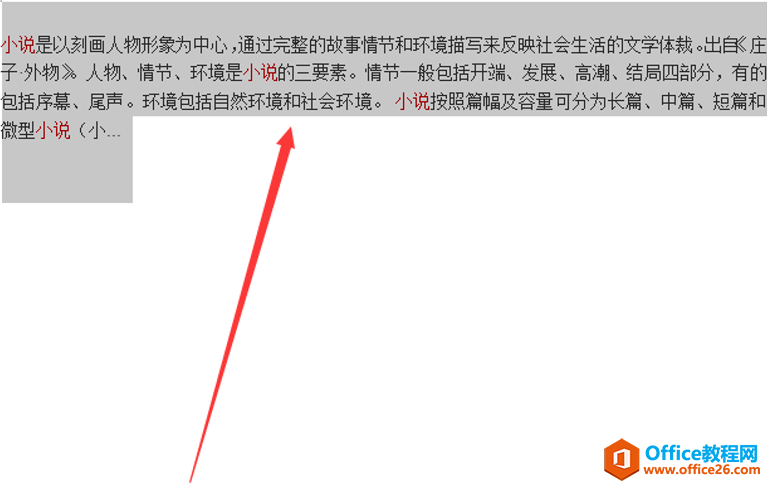
选中之后,单击鼠标右键,选择【段落】:
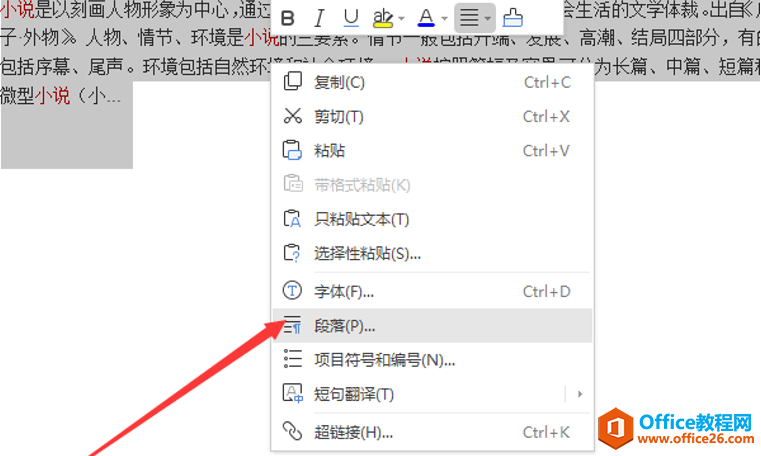
点击之后,会出现一个指示框,在指示框的右下方有一个间距的字样的字样,如图所示:
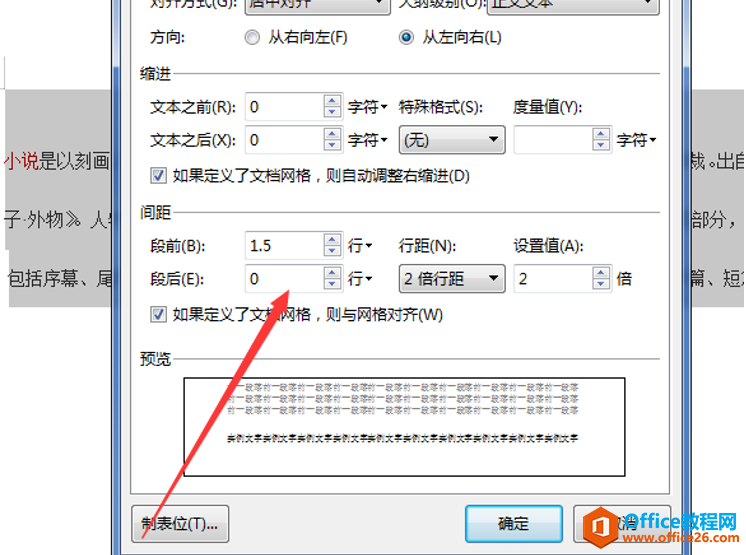
在这个位置就可以随意调整字体的行距,调整后就如图所示:
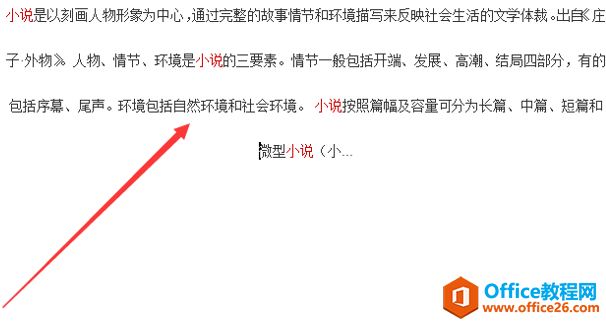
通过以上方式,大家是不是已经学会了如何在Word里面的设置字体间隔呢?
相关文章





